实验5 路由器的基本配置
dcn-router

神州数码网络实验室实验手册(路由器部分)实验1:认识路由器的接口和路由器配置模式●实验线路连接图拓扑结构图如下●实验内容:(1)三台路由器背面串口已通过v35线缆连接完成,整理线路察看连接情况,并注意v35连接头上的DTE和DCE标示,其中带有DTE标示的V35连接头连接的为DTE设备,带有DCE标示的V35连接头连接的为DCE设备,上图中DCR2611为DCE设备,两台DCR1702均为DTE设备。
(2)通过配置机分别进入三台路由器,通过指令show interface,分别察看各台路由器网络接口的编号标示,应与上图相对应。
(3)通过配置机,进入DCR1702-2的Command Line Interface,进入各种配置模式,包括一般用户模式、特权用户模式、全局配置模式、快速以太网口配置模式、以太网口配置模式、串口配置模式。
●实验要求:(1)掌握路由器的各种接口类型。
(2)掌握路由器的串口连接方式,熟悉路由器各网络接口的编号。
(3)熟悉路由器各种配置模式的功能。
(4)掌握路由器构成要素。
(5)完成实验报告书(见附录)。
实验2:路由器的密码管理●实验线路连接图:●实验内容:通过配置机配置DCR1702-2路由器,配置以下内容(1)路由器enable密码的配置(即由一般用户模式>进入特权用户模式#时需输入密码)Router_config#enable password 0 12345设置enable密码为12345(没有用户名)Router_config#aaa authentication enable default enable开启路由器enable密码认证.(2)路由器console口连接用户密码配置(即连接console时要求输入用户名和密码)和telnet用户密码配置(即通过telnet连接路由器时要求输入用户名和密码)Router_config#username gzeic password 0 12345定义用户名gzeic,密码12345Router_config#aaa authentication login denglu local开启路由器登陆认证,定义该登陆认证过程名为dengluRouter_config#line console 0进入console口配置模式Router_config_line#login authentication denglu将登陆认证过程denglu应用到console口Router_config#line vty 0 63进入虚拟telnet口,可同时telnet登陆64个用户Router_config_line#login authentication denglu将登陆认证过程denglu应用到虚拟的telnet接口(3)配置路由器f0/0口IP地址Router_config#interface f 0/0Router_config_f0/0#ip address 192.168.1.1 255.255.255.0(4)配置测试机的IP地址为192.168.1.2,网关为192.168.1.1。
实验五 ospf路由设置
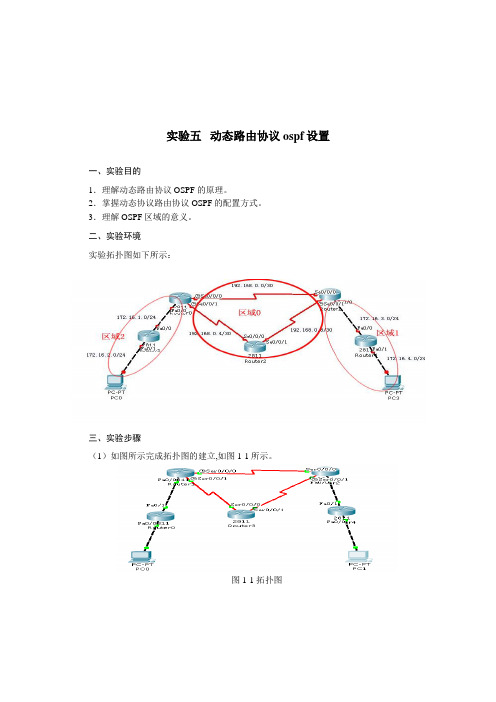
实验五动态路由协议ospf设置一、实验目的1.理解动态路由协议OSPF 的原理。
2.掌握动态协议路由协议OSPF的配置方式。
3.理解OSPF区域的意义。
二、实验环境实验拓扑图如下所示:三、实验步骤(1)如图所示完成拓扑图的建立,如图1-1所示。
图1-1 拓扑图(2)如图所示配置路由器各接口及主机的IP地址。
(按照图中所标识的网络号,自行分配地址)PCO:如图1-2所示。
图1-2 PC0IP地址配置ROUTER3:Router(config)#interface Serial0/0/0Router(config-if)#ip addre 192.168.0.6 255.255.255.252Router(config-if)#no shutdownRouter(config-if)#interf s0/0/1Router(config-if)#ip addre 192.168.0.9 255.255.255.252Router(config-if)#no shutdow(3)如图所示区域划分,在路由器上配置ospf协议。
ROUTER1:Router(config)#router ospf 1Router(config-router)#netw 172.16.1.0 0.0.0.255 area 2Router(config-router)#netw 192.168.0.4 0.0.0.3 area 0Router(config-router)#netw 192.168.0.0 0.0.0.3 area 0(4)运行show ip route命令,查看各个路由器的路由表ROUTER0:172.16.0.0/24 is subnetted, 4 subnets第2章局域网硬件·5·C 172.16.1.0 is directly connected, FastEthernet0/1C 172.16.2.0 is directly connected, FastEthernet0/0O IA 172.16.3.0 [110/66] via 172.16.1.2, 00:00:42, FastEthernet0/1O IA 172.16.4.0 [110/67] via 172.16.1.2, 00:00:42, FastEthernet0/1192.168.0.0/30 is subnetted, 3 subnetsO IA 192.168.0.0 [110/65] via 172.16.1.2, 00:00:52, FastEthernet0/1O IA 192.168.0.4 [110/65] via 172.16.1.2, 00:00:52, FastEthernet0/1O IA 192.168.0.8 [110/129] via 172.16.1.2, 00:00:52, FastEthernet0/1ROUTER1172.16.0.0/24 is subnetted, 4 subnetsC 172.16.1.0 is directly connected, FastEthernet0/0O 172.16.2.0 [110/2] via 172.16.1.1, 00:01:24, FastEthernet0/0O IA 172.16.3.0 [110/65] via 192.168.0.2, 00:01:19, Serial0/0/0O IA 172.16.4.0 [110/66] via 192.168.0.2, 00:01:19, Serial0/0/0192.168.0.0/30 is subnetted, 3 subnetsC 192.168.0.0 is directly connected, Serial0/0/0C 192.168.0.4 is directly connected, Serial0/0/1O 192.168.0.8 [110/128] via 192.168.0.6, 00:01:54, Serial0/0/1ROUTER2:172.16.0.0/24 is subnetted, 4 subnetsO IA 172.16.1.0 [110/65] via 192.168.0.1, 00:02:31, Serial0/0/0O IA 172.16.2.0 [110/66] via 192.168.0.1, 00:02:31, Serial0/0/0C 172.16.3.0 is directly connected, FastEthernet0/0O 172.16.4.0 [110/2] via 172.16.3.1, 00:02:36, FastEthernet0/0190.168.0.0/30 is subnetted, 1 subnetsC 190.168.0.8 is directly connected, Serial0/0/1192.168.0.0/30 is subnetted, 3 subnetsC 192.168.0.0 is directly connected, Serial0/0/0O 192.168.0.4 [110/128] via 192.168.0.1, 00:03:06, Serial0/0/0O 192.168.0.8 [110/192] via 192.168.0.1, 00:03:06, Serial0/0/0ROUTER3:172.16.0.0/24 is subnetted, 4 subnetsO IA 172.16.1.0 [110/65] via 192.168.0.5, 00:01:53, Serial0/0/0O IA 172.16.2.0 [110/66] via 192.168.0.5, 00:01:53, Serial0/0/0O IA 172.16.3.0 [110/129] via 192.168.0.5, 00:01:53, Serial0/0/0O IA 172.16.4.0 [110/130] via 192.168.0.5, 00:01:53, Serial0/0/0192.168.0.0/30 is subnetted, 3 subnetsO 192.168.0.0 [110/128] via 192.168.0.5, 00:02:28, Serial0/0/0C 192.168.0.4 is directly connected, Serial0/0/0C 192.168.0.8 is directly connected, Serial0/0/1ROUTER4:172.16.0.0/24 is subnetted, 4 subnetsO IA 172.16.1.0 [110/66] via 172.16.3.2, 00:09:41, FastEthernet0/1 O IA 172.16.2.0 [110/67] via 172.16.3.2, 00:09:41, FastEthernet0/1 C 172.16.3.0 is directly connected, FastEthernet0/1C 172.16.4.0 is directly connected, FastEthernet0/0192.168.0.0/30 is subnetted, 3 subnetsO IA 192.168.0.0 [110/65] via 172.16.3.2, 00:09:41, FastEthernet0/1 O IA 192.168.0.4 [110/129] via 172.16.3.2, 00:09:41, FastEthernet0/1 O IA 192.168.0.8 [110/193] via 172.16.3.2, 00:09:41, FastEthernet0/1 (5)测试整个网络的连通性,如图1-3所示。
实训项目五 IP基础

Building and Maintenance of LAN实训项目五IP基础组长刘健健组员朱浩特林晨海【实训目的】●掌握IP子网划分原理●掌握子网掩码概念●掌握网关的概念●掌握基本的IP网段内通信【实训组网图】本实验按照图5-1进行组网。
●路由器(MSR30-20)1台,PC 3台(Win7)(1台保持外网连接、2台按图5-1连接内网),V.35 DTE串口线2根,V.35 DCE串口线2根。
●每1-2位同学一组。
RTAGE0/0GE0/1PCAPCB图5-1实验组网图【实训内容】通过划分子网以及配置网关实现基本的IP网段内通信。
Building and Maintenance of LAN【实训过程】任务一:基本的IP网段内通信按图5-1组网。
步骤一:划分IP子网本实验中给定的一个C类网段地址192.168.1.0.该地址段有 8 个地址位,一共有256 个ip地址,其网络地址是 192.168.1.0 ,广播地址是192.168.1.255 ,一共有 254 个可用主机地址。
现在要求将该网段地址划分子网实现每个网段内可用的主机地址数是25,请在下面的空格中写出最佳的子网划分结果(包括网段和掩码):IP:192.168.1.0 掩码:255.255.255.224IP:192.168.1.32 掩码:255.255.255.224IP:192.168.1.64 掩码:255.255.255.224IP:192.168.1.96 掩码:255.255.255.224IP:192.168.1.128 掩码:255.255.255.224IP:192.168.1.160 掩码:255.255.255.224IP:192.168.1.192 掩码:255.255.255.224IP:192.168.1.224 掩码:255.255.255.224步骤二:配置IP地址在PCA上配置其IP地址为192.168.1.10/255.255.255.240,在RTA的G0/0接口上配置IP地址为192.168.1.19/255.255.255.240。
计算机网络实验_实验5 OSPF路由协议实验_实验56 OSPF协议路由的计算_

北航计算机网络实验实验5.6OSPF协议的路由计算OSPF协议的路由计算⏹SPF算法和COST值⏹区域内路由的计算⏹区域间路由的计算--骨干区域和虚连接⏹区域外路由的计算--与自治系统外部通信SPF算法LSDBLSA 的RTA LSA 的RTBLSA 的RTCLSA 的RTD(二)每台路由器的链路状态数据库(一)网络的拓朴结构CABD123CAB D 123CAB D 123CABD123(四)每台路由器分别以自己为根节点计算最短路径树(三)由链路状态数据库得到的带权有向图CABD1235RTCRTD3215RTBRTASPF算法和COST值⏹SPF算法也被称为Dijkstra算法,是OSPF路由协议的基础。
☐SPF算法将每一个路由器作为根(Root)来计算到每一个目的地路由器之间的距离,每一个路由器根据一个统一的数据库会计算出路由域的拓扑结构图,该结构图类似于一棵树,在SPF算法中,被称为最短路径树。
⏹在OSPF路由协议中,最短路径树的树干长度,即OSPF路由器至每一个目的地路由器的距离,称为OSPF的Cost值。
☐Cost值应用于每一个启动了OSPF的链路,它是一个16bit的整数,范围是1~65535。
Cost值的计算方法⏹计算方法108/bandwidth☐56-kbps serial link = 1785☐10M Ethernet = 10☐64-kbps serial link = 1562☐T1 (1.544-Mbps serial link) = 64⏹用户可以手动调节链路Cost,缺省情况下,接口按照当前的波特率自动计算开销区域内路由的计算S1Vlan2:10.1.1.2/24Vlan2:30.1.1.2/24E1:30.1.1.1/24Vlan3:40.1.1.1/24E0:40.1.1.2/24R1R2AREA 0E0:10.1.1.1/24S0:20.1.1.1/24S0:20.1.1.2/24E0/1E0/24E0/1S2100200300500。
实验五RIP路由配置综合练习

实验五RIP动态路由的配置【实验目的】1.灵活掌握RIP的动态路由的配置。
2.掌握路由协议的分类,理解静态路由和动态路由3.掌握动态路由协议RIP的报文格式,工作原理及工作过程【实验学时】建议2学时【实验环境配置】本实验所用的设备为:三台带有2个S0口和三个E0口的路由器,三台PC【实验步骤】一、使用合适的连接将图中所有设备连接起来。
二、使用下列步骤对各设备进行配置。
注意在标注红色的命令上将相应的端口改成自己使用的端口。
1.R1上的配置:Router>Router>enRouter#conf tRouter(config)#host r1r1(config)#int e0r1(config-if)#ip add 172.16.1.1 255.255.255.0r1(config-if)#no shutdownr1(config-if)#exitr1(config)#int s0r1(config-if)#ip add 172.16.2.1 255.255.255.0r1(config-if)#no shutdownr1(config-if)#clock rate 56000r1(config-if)#no shutdownr1(config-if)#exitr1(config)#router ripr1(config-router)#net 172.16.0.0r1(config-router)#^ZRIP协议启用前的路由表r1#show ip routeCodes: C - connected, S - static, I - IGRP, R - RIP, M - mobile, B - BGPD - EIGRP, EX - EIGRP external, O - OSPF, IA - OSPF inter areaE1 - OSPF external type 1, E2 - OSPF external type 2, E - EGPi - IS-IS, L1 - IS-IS level-1, L2 - IS-IS level-2, * - candidate defaultU - per-user static routeGateway of last resort is not setC 172.16.1.0/24 is directly connected, Ethernet0C 172.16.2.0/24 is directly connected, Serial0RIP协议启用后的路由表r1#show ip routeCodes: C - connected, S - static, I - IGRP, R - RIP, M - mobile, B - BGPD - EIGRP, EX - EIGRP external, O - OSPF, IA - OSPF inter areaE1 - OSPF external type 1, E2 - OSPF external type 2, E - EGPi - IS-IS, L1 - IS-IS level-1, L2 - IS-IS level-2, * - candidate defaultU - per-user static routeGateway of last resort is not setC 172.16.1.0/24 is directly connected, Ethernet0C 172.16.2.0/24 is directly connected, Serial0R 172.16.3.0/24 [120/1] via 172.16.2.2, 00:01:37, Serial0R 172.16.4.0/24 [120/1] via 172.16.2.2, 00:07:21, Serial0R 172.16.5.0/24 [120/2] via 172.16.2.2, 00:05:21, Serial02.R2上的配置:Router>Router>enRouter#conf tRouter(config)#host r2r2(config)#int s1r2(config-if)#ip add 172.16.2.2 255.255.255.0r2(config-if)#no shutdownr2(config-if)#exitr2(config)#int s0r2(config-if)#ip add 172.16.4.1 255.255.255.0r2(config-if)#clock rate 56000r2(config-if)#no shutdownr2(config-if)#exitr2(config)#int e0r2(config-if)#ip add 172.16.3.1 255.255.255.0r2(config-if)#no shutdownr2(config-if)#exitr2(config)#router ripr2(config-router)#net 172.16.0.0r2(config-router)#^Zr2#show ip routeCodes: C - connected, S - static, I - IGRP, R - RIP, M - mobile, B - BGPD - EIGRP, EX - EIGRP external, O - OSPF, IA - OSPF inter areaE1 - OSPF external type 1, E2 - OSPF external type 2, E - EGPi - IS-IS, L1 - IS-IS level-1, L2 - IS-IS level-2, * - candidate defaultU - per-user static routeGateway of last resort is not setC 172.16.2.0/24 is directly connected, Serial1C 172.16.3.0/24 is directly connected, Ethernet0C 172.16.4.0/24 is directly connected, Serial0R 172.16.1.0/24 [120/1] via 172.16.2.1, 00:09:13, Serial1R 172.16.5.0/24 [120/1] via 172.16.4.2, 00:09:13, Serial03.R3上的配置:Router>Router>enRouter#conf tRouter(config)#int s1Router(config-if)#ip add 172.16.4.2 255.255.255.0Router(config-if)#no shutdownRouter(config-if)#exitRouter(config)#int e0Router(config-if)#ip add 172.16.5.1 255.255.255.0Router(config-if)#no shutdownRouter(config-if)#exitRouter(config)#host r3r3(config)#r3(config)#router ripr3(config-router)#net 172.16.0.0r3(config-router)#^Zr3#show ip routeCodes: C - connected, S - static, I - IGRP, R - RIP, M - mobile, B - BGPD - EIGRP, EX - EIGRP external, O - OSPF, IA - OSPF inter areaE1 - OSPF external type 1, E2 - OSPF external type 2, E - EGPi - IS-IS, L1 - IS-IS level-1, L2 - IS-IS level-2, * - candidate defaultU - per-user static routeGateway of last resort is not setC 172.16.4.0/24 is directly connected, Serial1C 172.16.5.0/24 is directly connected, Ethernet0R 172.16.1.0/24 [120/1] via 172.16.4.1, 00:05:32, Serial1R 172.16.2.0/24 [120/1] via 172.16.4.1, 00:08:19, Serial1R 172.16.3.0/24 [120/1] via 172.16.4.1, 00:05:32, Serial14.测试:r1#r1#pingProtocol [ip]:Target IP address: 172.16.5.2Repeat count [5]:Datagram size [100]:Timeout in seconds [2]:Extended commands [n]:Type escape sequence to abort.Sending 5, 100-byte ICMP Echos to 172.16.5.2, timeout is 2 seconds:Success rate is 100 percent (5/5), round-trip min/avg/max = 1/2/4 msPC 上的配置为:PC1:IP为172.16.1.2 网关:172.16.1.1PC2:IP为172.16.3.2 网关:172.16.3.1PC3:IP为172.16.5.2 网关:172.16.5.1【思考问题】1.RIP使用UDP,这样做有何优点?答:UDP协议本身无法保证路由协议报文的可靠传输,因此RIP就必须通过自身的协议实现来保证路由协议报文在网络中的可靠传输。
实验五 、网络互连
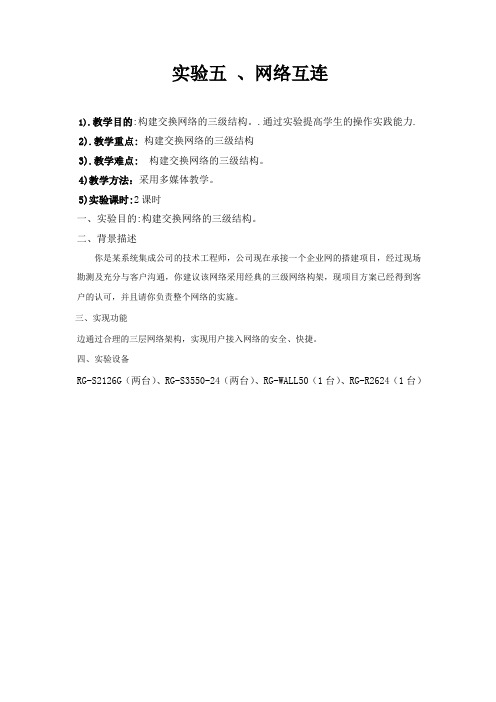
实验五、网络互连1).教学目的:构建交换网络的三级结构。
.通过实验提高学生的操作实践能力.2).教学重点:构建交换网络的三级结构3).教学难点:构建交换网络的三级结构。
4)教学方法:采用多媒体教学。
5)实验课时:2课时一、实验目的:构建交换网络的三级结构。
二、背景描述你是某系统集成公司的技术工程师,公司现在承接一个企业网的搭建项目,经过现场勘测及充分与客户沟通,你建议该网络采用经典的三级网络构架,现项目方案已经得到客户的认可,并且请你负责整个网络的实施。
三、实现功能边通过合理的三层网络架构,实现用户接入网络的安全、快捷。
四、实验设备RG-S2126G(两台)、RG-S3550-24(两台)、RG-WALL50(1台)、RG-R2624(1台)【网络拓扑原型】图 1【实验拓扑】图 2【客户需求】整个网络采用核心—汇聚—接入三级结构,出口防火墙做相应的防止外网攻击关键端口的规则,通过出口路由器做NAT供内网用户访问外网,同时要求VLAN1内网用户不能访问VLAN24的FTP服务,VLAN2不作限制。
接入层交换机要实现防冲击波的功能。
【实验拓扑说明】整个实验用RG-S2126G1模拟VLAN1用户接入交换机,RG-S2126G2模拟VLAN2用户接入交换机,VLAN1与VLAN2的用户通过RG-S3760-48-1实现VLAN间路由。
RG-S3760-48-1与RG-S3760-48-2之间通过静态路由,实现内网用户的对外数据包转发及对内网服务器的访问。
RG-S3760-48-2及R1通过防火墙连接,防火墙启用桥模式,并对容易被攻击的端口进行安全防护。
在R1上启用NAT功能,保证内网用户可以访问外网,实验拓扑中以R2模拟Internet。
【IP地址规划】设备名称VLAN端口名称IP地址端口连接状况RG-S3760-48-1 VLAN1 192.168.11.1/24 F0/1--RG-S2126G1 VLAN2 192.168.12.1/24 F0/2--RG-S2126G2VLAN10 192.168.13.1/24F0/10--RG-S3760-48-2F0/10VLAN10 192.168.13.2/24F0/10--RG-S3760-48-1F0/10(续表)设备名称VLAN端口名称IP地址端口连接状况RG-S3760-48-2 VLAN11 192.168.1.11/24 F0/11--防火墙eth0 VLAN24 192.168.24.1/24 F0/24--内网服务器R1 Fastethernet1/192.168.1.12/24 F1/0--防火墙eth1 Serial1/2(DTE)202.202.1.1/24 S1/2—R2 S1/2R2 Serial1/2(DCE)202.202.1.2/24 S1/2—R1 S1/2【基本配置】步骤1.S2126G1基本配置。
实验5-2 配置DHCP
开启R2的G0/0/1接口,使R2可以通过此接口从 接口地址池中分配IP地址。 [R2]interface GigabitEthernet 0/0/1 [R2-GigabitEthernet0/0/1]undo shutdown
操作步骤
六:创建接口地址池 在路由器上执行display ip pool interface命 令,查看配置的接口地址池参数。此处以R1 为例。
操作步骤
[R2]ip pool r2 Info: It's successful to create an IP address pool. [R2-ip-pool-r2]network 10.0.13.0 mask 24 [R2-ip-pool-r2]gateway-list 10.0.13.2 [R2-ip-pool-r2]lease day 1 hour 12 [R2]interface GigabitEthernet 0/0/2 [R2-GigabitEthernet0/0/2]dhcp select global
up
*down
10.0.12.3/24 10.0.23.3/24
*down up
五:创建全局IP地址池。 在R1和R2上分别创建名为r1和r2的地址池,并配置地址池中地址的起始范围、 网关地址和地址租期。 [R1]ip pool r1 Info: It's successful to create an IP address pool. [R1-ip-pool-r1]network 10.0.12.0 mask 24 [R1-ip-pool-r1]gateway-list 10.0.12.1 [R1-ip-pool-r1]lease day thernet 0/0/1 [R1-GigabitEthernet0/0/1]dhcp select global
FTP路由配置
实验 5-1 配置 FTP 业务配置 FTP 业务学习目标理解建立FTP连接的过程掌握FTP服务器参数的配置掌握与FTP服务器传输文件的场景您是公司的网络管理员,需要在公司网络上配置FTP业务。
您需要把一台路由器配置为 FTP服务器,客户端可以通过TCP连接与FTP服务器之间传输文件。
操作步骤步骤一实验环境准备如果本任务中您使用的是空配置设备,那么请从步骤1开始配置。
如果使用的设备包含上一个实验的配置,请直接从步骤2开始配置。
<Huawei>system-viewEnter system view, return user view with Ctrl+Z. [Huawei]sysname R1[R1]interface GigabitEthernet 0/0/1[R1-GigabitEthernet0/0/1]ip address 10.0.12.1 24<Huawei>system-viewEnter system view, return user view with Ctrl+Z. [Huawei]sysname R2[R2]interface GigabitEthernet 0/0/1[R2-GigabitEthernet0/0/1]ip address 10.0.12.2 24测试R1和R2之间的连通性。
[R1]ping 10.0.12.2PING 10.0.12.2: 56 data bytes, press CTRL_C to breakReply from 10.0.12.2: bytes=56 Sequence=1 ttl=255 time=10 ms Reply from 10.0.12.2: bytes=56 Sequence=2 ttl=255 time=1 ms Reply from 10.0.12.2: bytes=56 Sequence=3 ttl=255 time=1 ms Reply from 10.0.12.2: bytes=56 Sequence=4 ttl=255 time=10 ms Reply from 10.0.12.2: bytes=56 Sequence=5 ttl=255 time=1 ms --- 10.0.12.2 ping statistics --- 5 packet(s) transmitted 5 packet(s) received 0.00% packet loss round-trip min/avg/max = 1/4/10 ms步骤二在路由器上启用 FTP 业务。
实验五:windows server 2008 路由器的完整配置
路由器的配置(及配置前环境部署)环境部署,虚拟网卡,路由安装,配置实验内容一、路由配置之前的环境部署1、新建一个Hypwr—v2、新建虚拟机二、环境部署完成,开始安装配置路由3、添加网络策略和访问服务4、配置路由和远程访问5、更改路由IP6、验证结果实验步骤一、路由配置之前的环境部署Ip如下:主域ip :192.168.107.2 网关192.168.107.1子域ip :192.168.98.2 网关192.168.987.1路由ip1 :192.168.107.1路由ip2:192.168.98.1在某台机子上创建一个虚拟网卡,以达到路由器的功能。
1、新建一个Hypwr—v等待安装的完成关闭重启2、新建虚拟机A、新建命名一个名称,接着点击浏览选择安装虚拟机的文件夹,下一步设置虚拟机内存大小下一步选择连接(本地连接)创建一个虚拟硬盘点击浏览,找到需要的映像文件(iso)完成B、启动接着去启动连接虚拟机右键——启动继续右键——连接C、进入安装会跳出如下虚拟机安装界面等待安装进度的完成。
重启,完成安装。
D、登入虚拟机设置密码并登入虚拟机关闭防火墙,更改IP地址。
(子域ip)二、环境部署完成,开始安装配置路由3、添加网络策略和访问服务现在开始,在外机添加“网络策略和访问服务”下一步关闭,完成添加。
4、配置路由和远程访问完成。
5、更改路由IP 路由IP1路由IP1查看确认主域ip到此就完成路由的配置。
6、验证结果可在命令窗口验证。
各机之间互ping。
实验5:登录路由器与路由协议配置
大连理工大学本科实验报告课程名称:网络综合实验学院(系):软件学院专业:软件工程班级:学号:学生姓名:2010年 7月13日大连理工大学实验报告学院(系):软件学院专业:软件工程班级:XO班实验时间:2010.7.13 实验室:D图407 实验台:3指导教师签字:成绩:实验五:登录路由器与路由协议配置一、实验目的使用Console口登录路由器;使用Telnet方式登录路由器;静态路由配置;RIP路由协议配置二、实验原理和内容1、路由器的基本工作原理2、配置路由器的方法和命令3、RIP的基本原理及配置三、实验环境以及设备2台路由器、2台Pc机、双绞线若干四、实验步骤(操作方法及思考题){警告:路由器高速同异步串口(即S口)连接电缆时,无论插拔操作,必须在路由器电源关闭情况下进行;严禁在路由器开机状态下插拔同/异步串口电缆,否则容易引起设备及端口的损坏。
}1、请选用AR18-12路由器(或者MSR20-20路由器),依次做下列三个实验。
(1)通过Console口登录路由器使用双绞线在配线架上将该PC机的COM口与该路由器的Console口连接起来。
请在实验报告中简述你在配线架上是怎样接线的。
在该PC机上使用Windows XP下的“超级终端”登录路由器,检查是否能成功登录。
(5分)因PC机的COM口映射到配线架2号端口,路由器的Console口映射到20号端口,故用直联线将2号、20号端口跳线连接。
能够登陆成功。
(2)通过Telnet方式登录路由器图1 Telnet方式登录路由器使用Console口配置路由器,参照课件完成使用telnet方式登录前的必要配置,然后按照图1的环境组网,进行telnet登录。
请在实验报告中简要回答下列问题:a)你所配置的PC机的IP地址是什么?路由器以太网口的IP地址是什么?(5分)PC机的IP地址为:192.168.0.3路由器以太网口的IP地址为:192.168.0.1设置命令:[Quidway]interface ethernet 0[Quidway-ethernet0]ip address 192.168.0.1 255.255.255.0b)你是如何在路由器上设置登录用户和密码的?(5分)进入系统视图后,设置用户名为orz,密码为123456如下:[Quidway]local-user orz service-type administrator passwordsimple 123456c)为什么不能直接用一根直通双绞线把PC机和路由器连接起来,而中间必须经过一台交换机?(5分)PC机、路由器的以太网端口均是MDI类型,之间只能用交叉线连接。
- 1、下载文档前请自行甄别文档内容的完整性,平台不提供额外的编辑、内容补充、找答案等附加服务。
- 2、"仅部分预览"的文档,不可在线预览部分如存在完整性等问题,可反馈申请退款(可完整预览的文档不适用该条件!)。
- 3、如文档侵犯您的权益,请联系客服反馈,我们会尽快为您处理(人工客服工作时间:9:00-18:30)。
计算机网络实验报告实验组号:课程:班级:实验名称:实验五路由器的基本配置姓名__________ 实验日期:学号_____________ 实验报告日期:同组人姓名_________________ 报告退发: ( 订正、重做 )同组人学号_ _______________________ 教师审批签字:通过不通过实验五路由器的基本配置一、:实验名称:路由器的基本配置二、实验目的:1.熟练掌握网络互联设备-路由器的管理配置方法,了解带内管理与带外管理的区别。
2.熟悉掌握锐捷网络设备的命令行管理界面3.掌握路由器的命令行各种配置模式的区别,以及模式之间的切换。
4.掌握路由器的基本配置方法。
背景描述:1、你是公司新进的网络管理员,公司要求你熟悉网络产品,公司采用的是全系列的锐捷网络产品,首先要求你登录路由器,了解掌握路由器的命令行操作2、公司有多台路由器,为了进行区分和管理,公司要求你进行路由器设备名的配置,配置路由器登录时的描述信息。
3、你在一家网络公司就职,负责组建一个省级广域网络。
现项目经理要求你根据实际网络需要,对路由器的端口配置基本的参数。
三、实验设备:每一实验小组提供如下实验设备1、实验台设备:计算机两台PC1和PC2(或者PC4和PC5)2、实验机柜设备:R1762路由器两台3、实验工具及附件:网线测试仪一台跳线若干四、实验内容及技术原理:1、路由器的管理方式:带内管理和带外管理。
带外管理方式:使用专用的配置线缆,将计算机的COM口与路由器的console 口连接,使用操作系统自带的超级终端程序,登录到路由器对路由器进行初始化配置,这种管理方式称作为带外管理。
它不通过网络来管理配置路由器,不占用网络传输带宽,这种方式称作为带外管理。
特点是需要特殊的配置线缆,只能进行近距离配置。
第一次配置路由器时必须利用Console口进行配置,使其支持TELNET 远程管理。
带内管理方式:路由器在经过带外方式的基本配置后,就可以使用网络连接,通过网络对路由器进行管理配置,配置命令数据传输时,要通过网路线路进行,需要占用一定的网络带宽,浪费一定的网路资源,这种方式称为带内管理方式。
其特点是可以实现远程管理。
2、路由器命令行操作模式:●用户模式:进入路由器后得到的第一个配置模式,该模式下可以简单察看路由器的软、硬件版本信息,并进行简单的测试。
用户模式提示符为:R1762-7-1〉●特权模式:由用户模式进入的下一级模式,在该模式下可以对路由器的配置文件进行管理,查看路由器的配置信息,进行网络的测试和调试,进行网络的测试和调试等。
特权模式显示符为:R1762-7-1#● 全局配置模式:属于特权模式的下一级模式,该模式下可以配置路由器的全局性参数(如主机名、登录信息等)。
在该模式下可以进入下一级的配置模式,对路由器的具体的功能进行配置。
全局模式提示符为:R1762-7-1(CONFIG)#● 端口配置模式:属于全局模式的下一级模式,该模式下可以对路由器的端口进行参数配置。
端口模式提示符为:R1762-7-1(CONFIG-IF)#4、路由器命令行支持获取帮助信息、命令的简写、命令的自动补齐、快捷键功能等。
5、锐捷路由器接口Fastethernet 默认情况下是10/100M 自适应端口,双工模式也为自适应,并且在默认情况下,路由器物理端口处于关闭状态。
所以端口配置一般不配置传输速率和工作模式,但必须开启端口。
路由器提供广域网接口。
(serial 高速同步串口),使用V 。
35线缆连接广域网接口链路,在广域网连接时一端为DCE (数据通信设备),一端为DTE (数据终端设备)。
要求必须在DCE 端配置时钟频率(clock rate )才能保证链路的连通。
在路由器的物理端口可以灵活配置带宽,但最大值为该端口的实际物理带宽。
五、实验注意事项及要求:3、 实验中严禁在设备端口上随意插拔线缆,如果确实需要应向老师说明征求许可。
4、 以电子文档形式提交实验报告。
5、 本次实验结果保留:是 √ 否6、 将路由器的配置文档、验证计算机的TCP/IP 配置信息保存。
7、 将路由器的配置信息以图片的形式保存到实验报告中。
8、 在实验过程中不要禁用独立网卡,不要修改其上的Ip 地址。
六、实验用拓扑图注:1、PC1计算机的集成网卡的接口在配线架上的1端口,PC2集成网卡的接口在配线架的3端口 R1762-7-1的F1/0端口的配线架位置是17端口,R1762-7-2的F1/0端口的配线架位置是19端口。
2、文档拓扑图中的设备编号以第7组为例,实验中注意区别各自的组号,正确选择设备。
七、实验具体步骤及实验结果记录:步骤1:在配线架上用双绞线把1端口(PC1计算机的集成网卡接口)和17端口(Ra 的F1/0端口)连接起来,把3端口(PC2计算机的集成网卡接口)与19端口(Rb 的F1/0端口)连接起来,即完成如实验拓扑图所示的计算机与路由器的物理连接,并启用计算机上的集成网卡,确认连接正常。
然后使用下面的连接地址访问所连接的路由器,打开带外管理配置窗口,进入到路由器的用户配置模式。
注意不要选错设备。
R1762-7-1(Ra) NIC1(独立网卡) Console F1/0 NIC2(集成网卡) R1762-7-2(Rb) S1/2 S1/2 DCE DTE NIC2(集成网卡)F1/0 PC2 PC1http://192.168.1.10:8080(1~4实验小组用)http://192.168.1.20:8080(5~8实验小组用)http://192.168.1.30:8080(9~12实验小组用)步骤2:路由器的基本配置:任务1)、命令行操作模式的进入:(该步不用记录实验结果)R1762-7-1〉enable 14 !进入特权模式PASSWORD: studentR1762-7-1 # configure terminal !进入全局配置模式R1762-7-1 (config)#R1762-7-1 (config)#interface fastethernet 1/0 !进入f1/0的接口配置模式R1762-7-1 (config-if)#R1762-7-1 (config-if)#exit !退回到上一级操作模式R1762-7-1 (config)#R1762-7-1 (config-if)#end !直接退回到特权模式R1762-7-1 #任务2)命令行基本功能的使用:(该步不用记录实验结果,通过文档了解?、 TAB、命令简写的概念即可,可以不做。
)帮助信息的获得:显示当前模式下所有可执行的命令:R1762-7-1〉?R1762-1-1>?Exec commands:<1-99> Session number to resumedisable Turn off privileged commandsdisconnect Disconnect an existing network connectionenable Turn on privileged commandsexit Exit from the EXEChelp Description of the interactive help systemlock Lock the terminalping Send echo messagesshow Show running system informationstart-terminal-service Start terminal servicetelnet Open a telnet connectiontraceroute Trace route to destination显示当前模式下所有以CO开头的命令:R1762-1-1#co?configure注:以下15级用户方可使用显示copy命令后可以执行的参数:R1762-1-1#copy ?flash: Copy from flash: file systemrunning-config Copy from current system configurationstartup-config Copy from startup configurationtftp: Copy from tftp: file systemxmodem: Copy from xmodem: file system命令的简写:R1762-7-1 # conf terR1762-7-1 # configure terminal命令的自动补齐:R1762-7-1 # con(tab键)命令的快捷键功能:R1762-7-1 (config-if)# ctrl+z !退回特权模式R1762-7-1#ping 1.1.1.1!ping 一个并不存在的地址,命令完成需要一定的时间,利用CTRL+C终止命令的执行。
任务3)、路由器的全局配置:⏹路由器设备名称的配置:R1762-7-1〉enable 14PASSWORD: studentR1762-7-1# configure terminalR1762-7-1(config)#hostname routerA (routerB)注:配置第二台路由器名称为:routerB⏹路由器每日提示信息的配置:R1762-7-1 > enable 14PASSWORD: studentR1762-7-1 # configure terminalR1762-7-1 (config)# banner motd & !配置每日提示信息,以&为终止符。
或 routerA(config)#banner motd &Enter TEXT message. End with the character '&'.Welcom to routerA ,if you are admin ,you can config itif you are not amdin ,please exit& !输入&符号终止输入注意:此处配置操作容易出现下面状况:按键盘的回车键后,不显示设备的配置界面,注意最后要输入终止字符&,再按回车键。
如果motd与终止符之间没有空格,系统会将字符m作为终止字符。
所以当输入&符号无效时可尝试用”m”作为终止符。
【验证测试】routerA(config)#exitrouterA #exitPress return to get started!Welcome to RouterA,if you are admin,you can config it.If you are not admin, please exit.routerA >注意:1、配置设备名称的有效字符是22个字符。
